Der Mate-Desktop basiert auf Gnome 2.X, das es schon seit mehr als zehn Jahren gibt. Da es auf solch einer alten Technologie basiert, ist es sehr zuverlässig und stößt selten auf Probleme. "Fast" ist jedoch keine 100-prozentige Erfolgsquote, und leider können manchmal Probleme auftauchen und Ihren Workflow stoppen. Wenn diese Probleme auftreten, wissen viele Linux-Benutzer nicht, wie sie sie beheben können. Hier erfahren Sie, wie Sie einen eingefrorenen Mate Linux-Desktop reparieren.
Aktualisieren Sie das Verknüpfungsbedienfeld
Meistens, wenn ein Absturz oder ein Einfrieren auftrittAuf dem Mate-Desktop ist die Anzeige fehlerhaft. Panel-Abstürze können selbst bei stabiler, gut getesteter Software wie Mate aufgrund zahlreicher Faktoren auftreten, z. B. Speichermangel, Panel-Applets von Drittanbietern usw. Die beste Möglichkeit, dieses Problem zu beheben, besteht darin, das defekte Bedienfeld zu aktualisieren.
Das Aktualisieren eines nicht funktionierenden Mate-Panels ist ein wenigTricker als die Aktualisierung moderner Desktop-Umgebungen wie Gnome Shell. Der Grund? Mate basiert auf einer älteren Version des Gnome-Desktops, in der noch nie eine Funktion zum Aktualisieren integriert war. Infolgedessen müssen Sie die Dinge über das Terminal selbst in die Hand nehmen.
Um auf ein Terminalfenster auf Ihrem Mate-Desktop zuzugreifen, drücken Sie Strg + Alt + T oder Strg + Umschalt + T auf der Tastatur. Von hier aus laufen die pidof Befehl auf "Mate-Panel", der Name des Prozesses, der das Panel auf Mate behandelt.

pidof mate-panel
Laufen die pidof Befehl gibt eine Zahlenausgabe zurück. Diese Zahlenausgabe ist die Prozess-ID für das Panel-Programm. Von hier aus können Sie das eingefrorene / zerbrochene Mate-Bedienfeld mit töten töten Befehl.
kill process-id-from-pidof
Alternativ, wenn Sie das Programm mit beenden töten befehl und pidof funktioniert nicht für Sie, probieren Sie die töte alle Befehl zusammen mit "Mate-Panel".
killall mate-panel
Sobald Sie das Panel "getötet" haben, sollte MateRufen Sie automatisch ein neues, funktionierendes Bedienfeld auf, und Ihre Probleme sollten gelöst sein. Wenn das System kein neues Panel anzeigt, können Sie es mit dem folgenden Befehl manuell aufrufen.
mate-panel &
Aktualisieren Sie den Mate-Fenstermanager
Ein weiterer Grund kann die Mate-Desktop-Umgebung seinSperren, Einfrieren oder Abstürzen liegt am Marco Window Manager. In der Regel sind diese Abstürze auf das Alter des Fenstermanagers, Fehler oder verschiedene andere Faktoren zurückzuführen.
Das Aktualisieren des Mate-Fenstermanagers (Marco,) muss ähnlich wie im Mate-Bedienfeld über die Befehlszeile erfolgen, da Marco in den Systemeinstellungen keine integrierte Aktualisierungsoption hat.
Öffnen Sie ein Terminalfenster durch Drücken von Strg + Alt + T oder Strg + Umschalt + T auf der Tastatur. Von dort laufen die marco –replace Befehl. Achten Sie darauf, in die hinzuzufügen & Symbol, um die Bash-Shell anzuweisen, diesen Befehl in den Hintergrund zu stellen.
marco --replace &
Wenn Sie den obigen Befehl im Terminal auf Ihrem Mate-PC ausführen, sollte sich der Mate-Fenstermanager sofort selbst aktualisieren und den ausgeführten Befehl in den Hintergrund stellen. Nun führen Sie die verleugnen Befehl, um Marco von Ihrer laufenden Shell zu trennen.
disown
Sobald der Befehl disown ausgeführt wurde, sollten alle Probleme mit dem Mate-Fensterverwaltungssystem behoben sein!
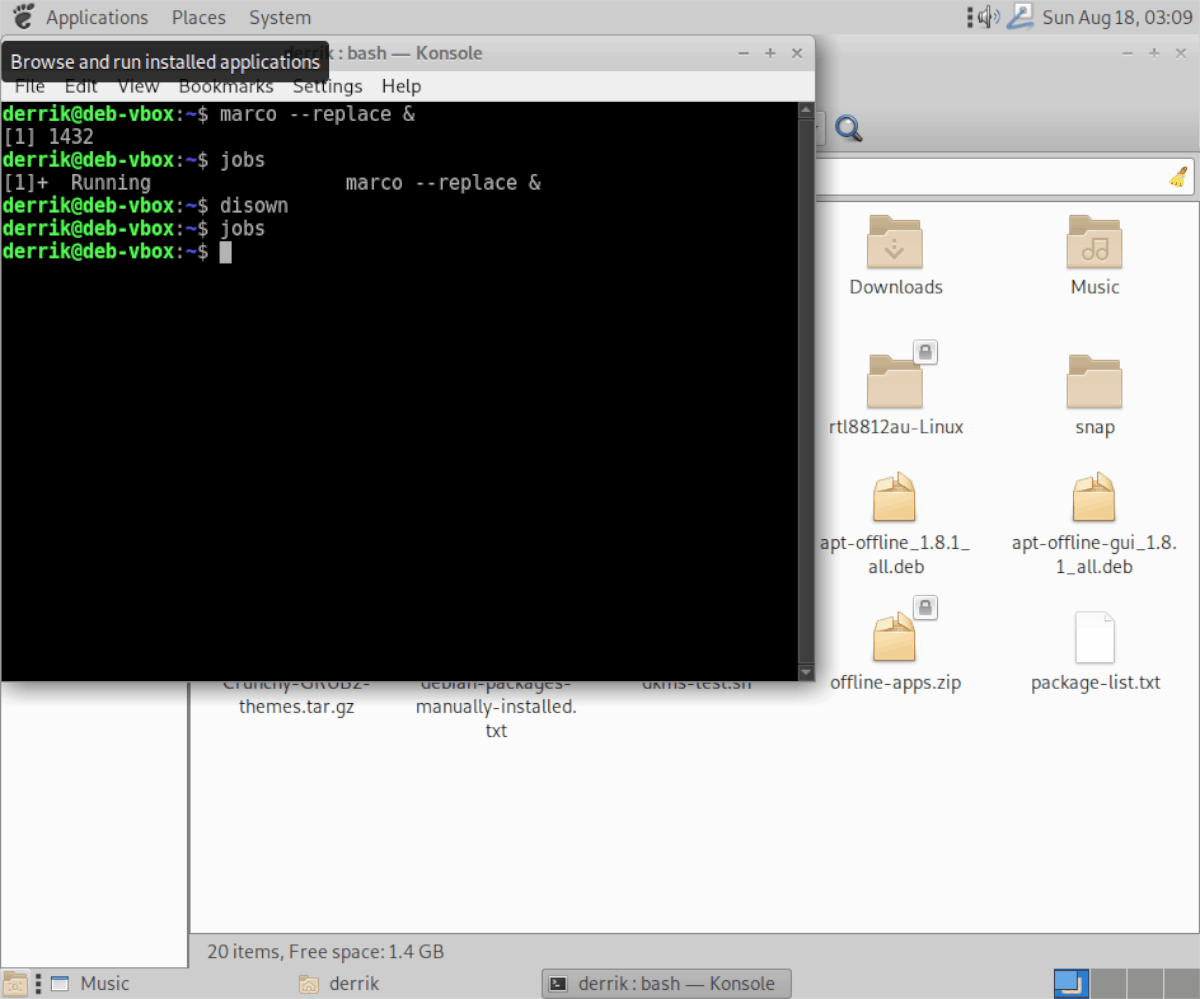
Machen Sie ein Reset-Skript
Aktualisieren der Mate-Desktopumgebung mitDie obigen Befehle sind sehr nützlich, da Sie sich so schnell selbst retten können. Wenn Sie sich jedoch nicht unbedingt an mehrere Befehle erinnern möchten, um Ihre Mate-Sitzung zu reparieren, sind Sie froh zu wissen, dass dies alles mit einem schnellen Rücksetzskript gelöst werden kann.
Der erste Schritt beim Erstellen eines Rücksetzskripts besteht darin, eine neue, leere Datei in Ihrem Ausgangsverzeichnis (~) zu erstellen. Verwendung der berühren Befehl, machen Sie die leere "Mate-Reset" -Datei.
touch mate-reset
Öffnen Sie die neu erstellte „Mate-Reset“ -Datei im Nano-Texteditor, um sie zu bearbeiten.
nano -w mate-reset
Fügen Sie die erste Codezeile oben im Skript ein. Dieser Code wird als "shebang" bezeichnet und gibt der Bash-Shell Auskunft darüber, wie mit der Skriptdatei verfahren werden soll.
#!/bin/bash
Drücken Sie nach der ersten Codezeile die Taste Eingeben Taste, um eine neue Zeile zu erstellen. Fügen Sie dann die zweite Codezeile hinzu, mit der das Mate-Bedienfeld zurückgesetzt wird.
killall mate-panel
Drücken Sie nach dem Befehl zum Zurücksetzen des Bedienfelds Eingeben noch eine neue Zeile zu machen. Fügen Sie dann die letzte Codezeile für das Skript hinzu, wodurch der Mate-Fenstermanager zurückgesetzt wird.
marco --replace &
Speichern Sie die Änderungen am Skript in Nano, indem Sie auf drücken Strg + Ound schließe es mit Strg + X. Aktualisieren Sie von dort aus die Berechtigungen und installieren Sie "mate-reset" im Verzeichnis "/ usr / bin /".
sudo chmod +x mate-reset
sudo mv mate-reset /usr/bin/
Sobald sich das Mate-Rücksetzskript im Verzeichnis "/ usr / bin /" befindet, können Sie Ihren Mate-Desktop durch Drücken von zurücksetzen Alt + F2und geben Sie den folgenden Befehl ein.
mate-reset</ p>













Bemerkungen